雷达图,又名“戴布拉图”、“蜘蛛网图”,可用于对比同类群体中的相对强弱及综合实力,常用来直观比较两个或多个个体的各个维度的数值差异。

这里使用足球游戏中的部分球员能力值数据集,创建球员能力雷达图。
导入数据
这里的数据集结构比较简单,共有11个球员,每个球员有六项能力,要创建的雷达图将用于这些球员之间的六项能力对比。

将球员数据集导入到tableau,并将它们进行转置,更改字段名称,完成初始数据结构的调整。数据结构调整结果如下所示:

创建计算字段
创建雷达图的关键,在于相关计算字段的创建。
创建弧度计算字段:
RUNNING_SUM((2*PI()) / MIN({COUNTD([能力])})) + (PI()/2)
创建距离计算字段,该字段表示圆点到数据点的距离:
AVG([能力值])
创建X轴计算字段:
[距离]*COS([弧度])
创建Y轴计算字段:
[距离]*SIN([弧度])
创建视图
完成上述四个计算字段的创建后,就可以进入到视图创建阶段。
首先,将X轴字段和Y轴字段分别拖放到“列”功能区和“行”功能区。
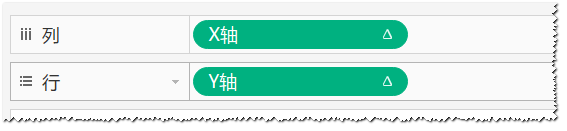
然后,将“标记”卡区域的视图类型设置为“多边形”,并把“能力”、“弧度”、“姓名”字段分别拖放到“详细信息”、“路径”和“颜色”。
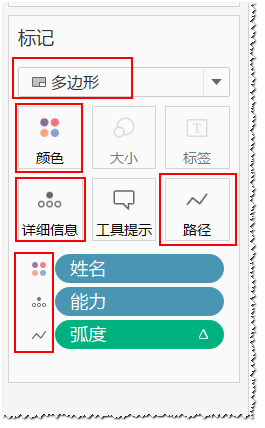
第三步,将X轴字段、Y轴字段及“弧度”字段的计算依据设置为"能力",即可初步创建出雷达图雏形。
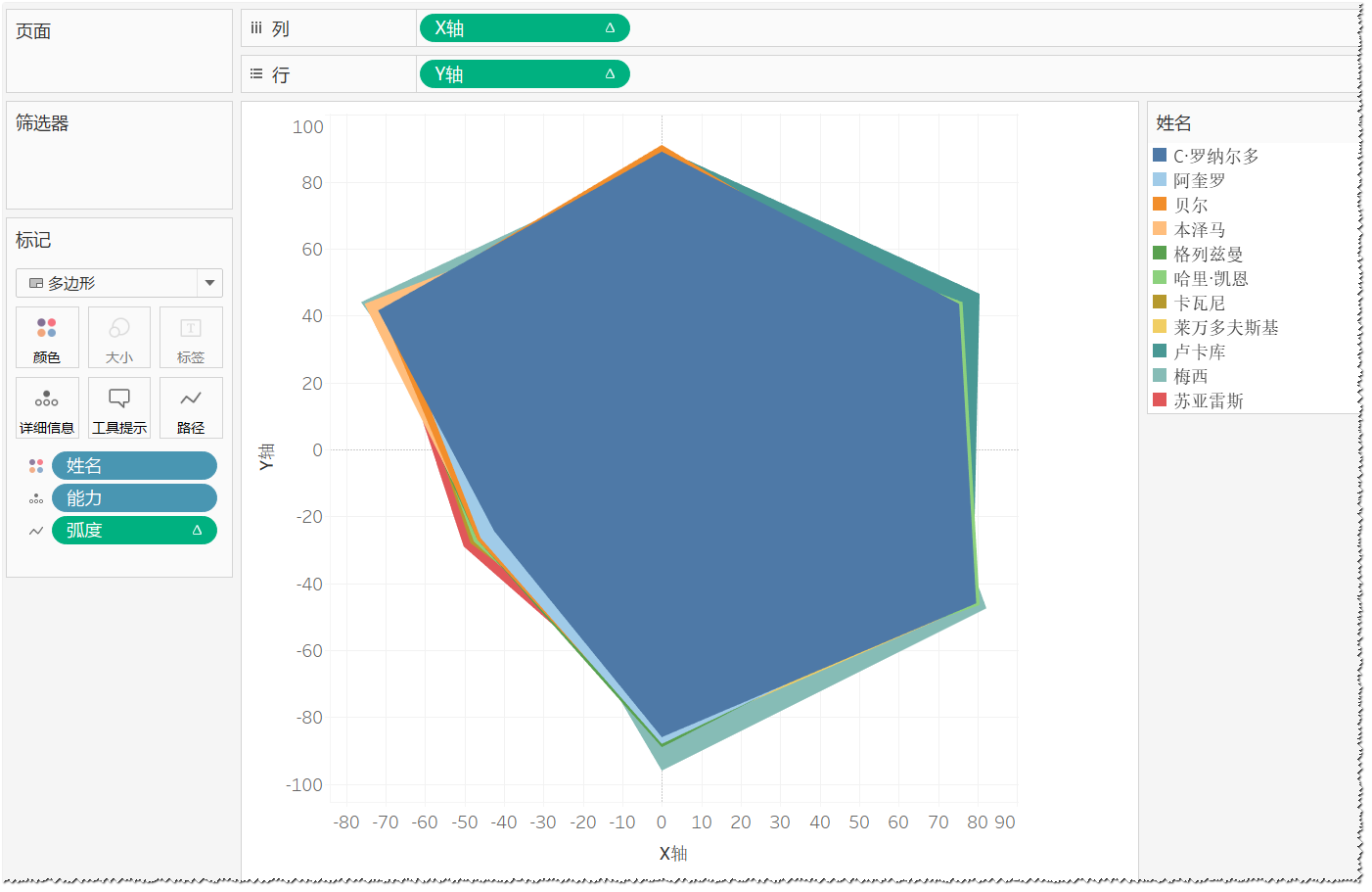
第四步,将“姓名”字段设置为筛选器,并将颜色透明度和边界线条进行适当调整,调整结果如下:
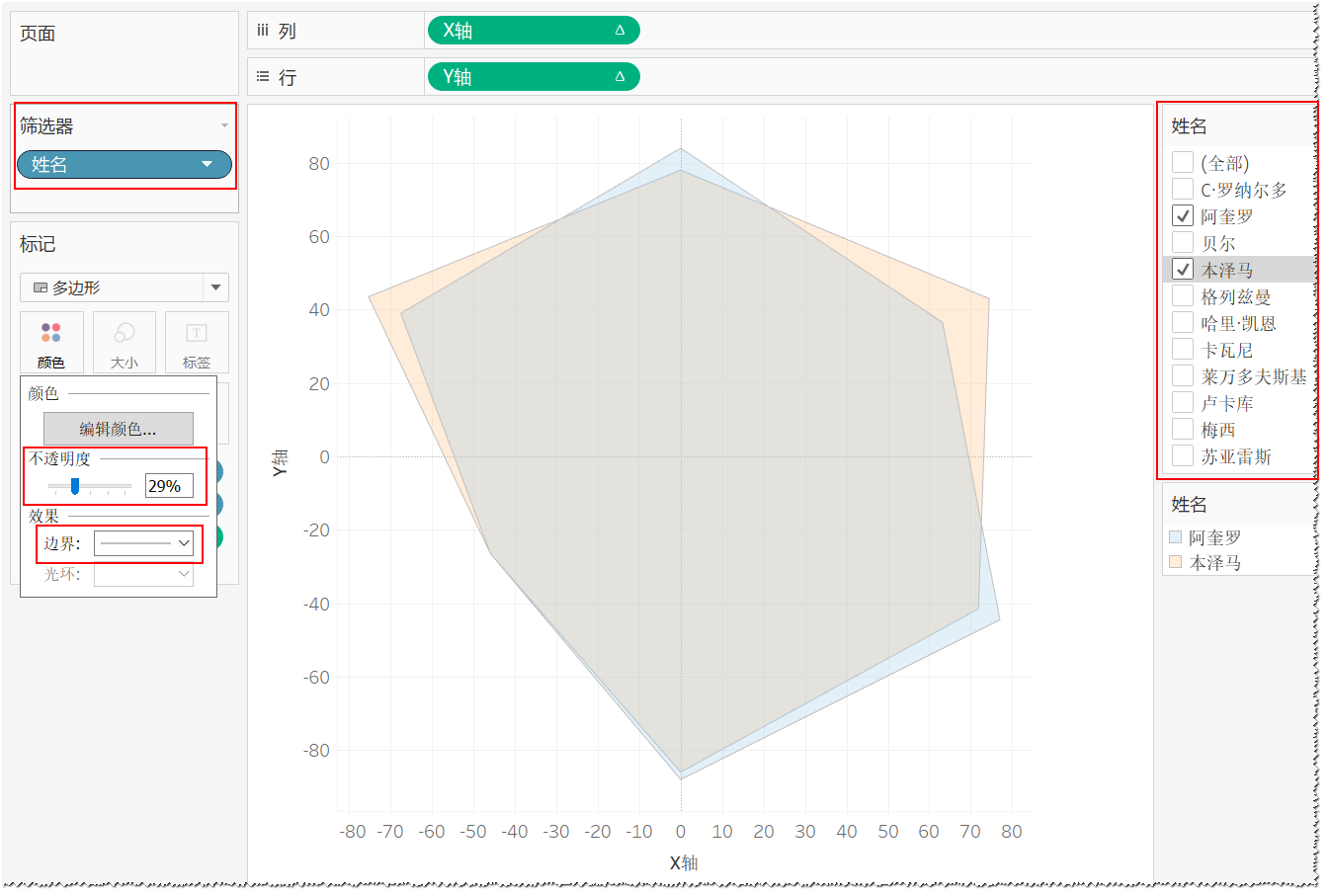
第五步,调整坐标轴,将横轴和纵轴的范围均设置为-100到100。
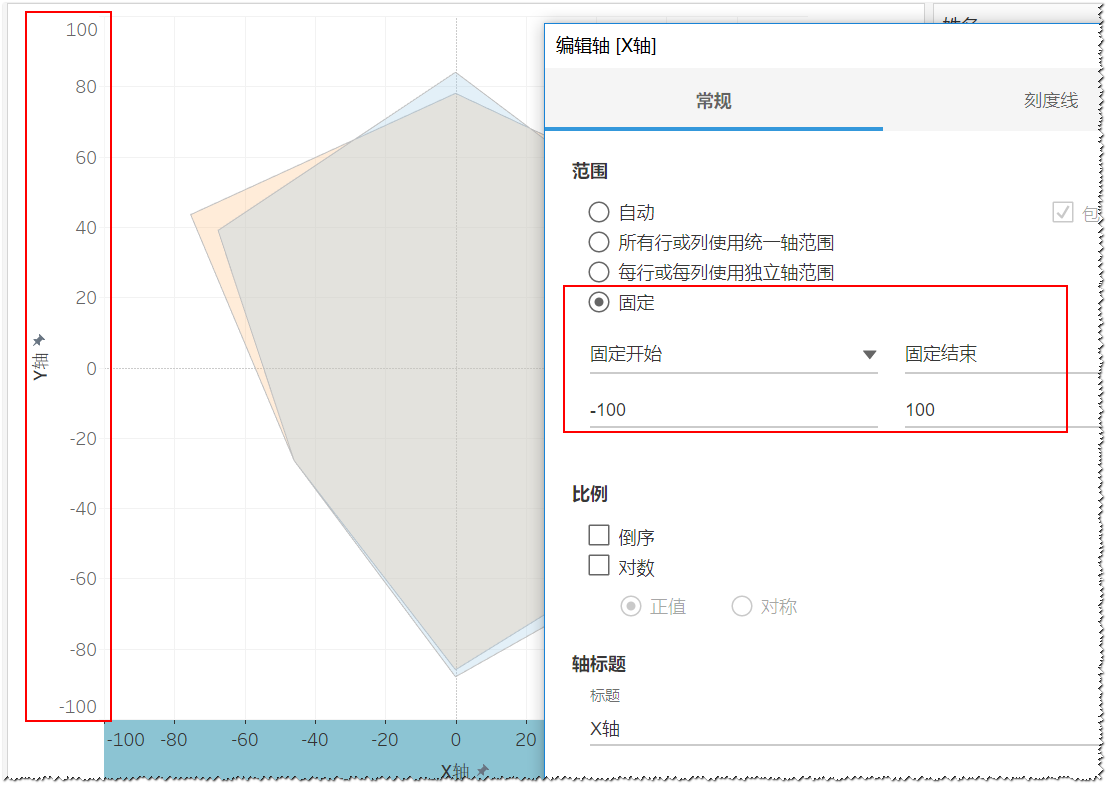
第六步,由于能力值都是正数,因此,需要将视图中的坐标轴的负数调整为正数进行显示,具体设置如下:
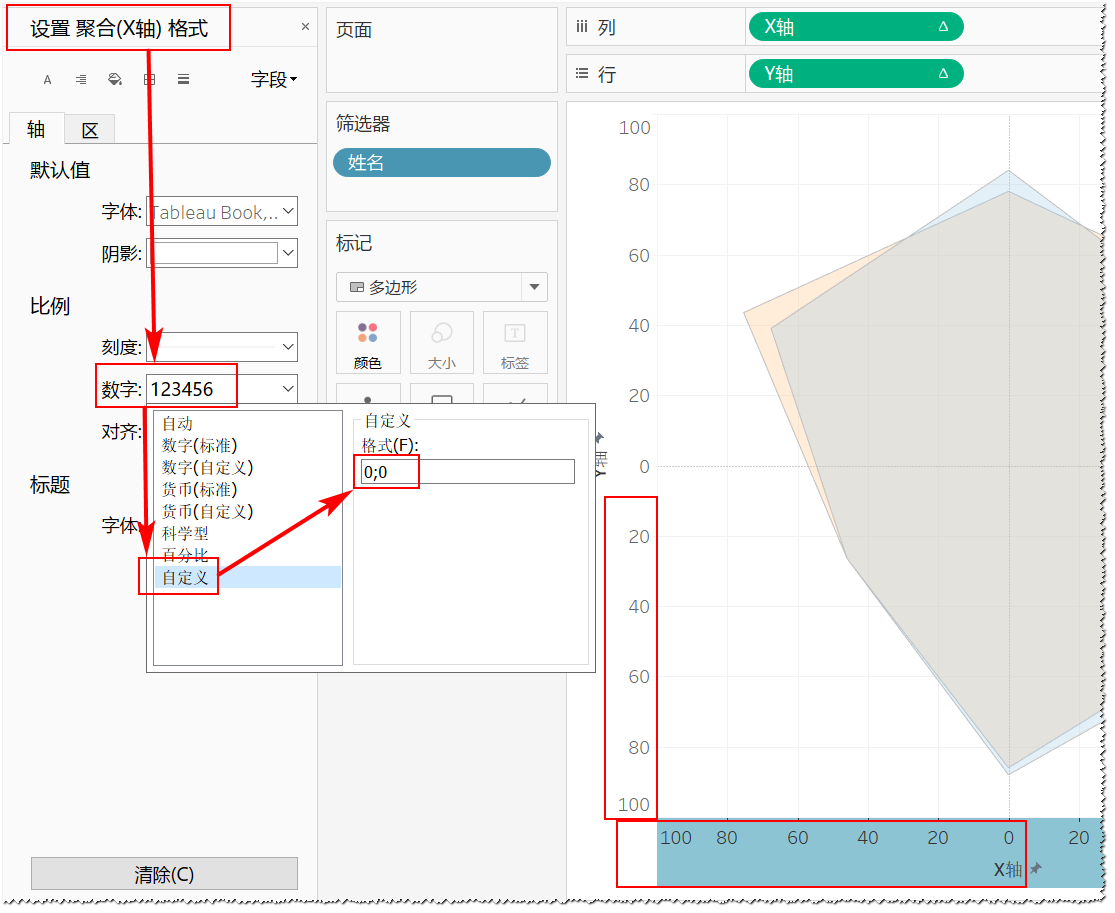
导入背景图
一般来说,雷达图中,除了表示数值的多边形,还有一个网状图作为背景,用于更为清晰的展示各个数值所处的具体位置。
一般网状背景图有两种做法,一种是直接导入图片,一种是通过计算字段实现。这里使用较为简单的图片导入法。
通过"地图"菜单的“背景图像”打开图片导入窗口,选取已经准备好的背景图,再进行如下设置:
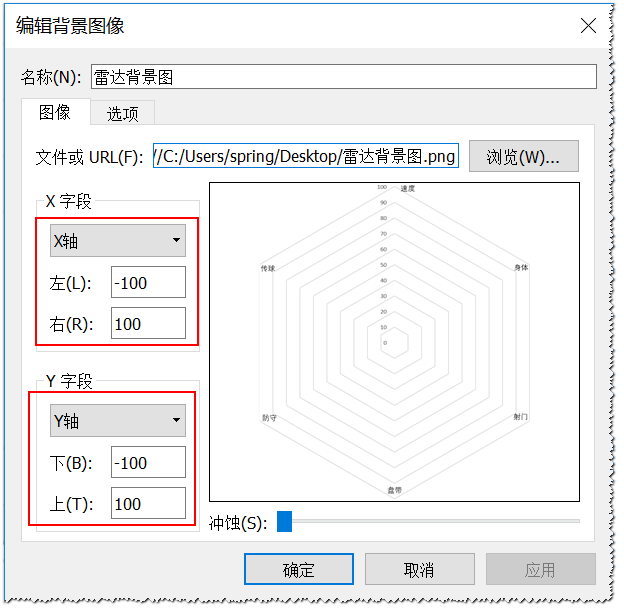
添加完背景的雷达图如下所示:
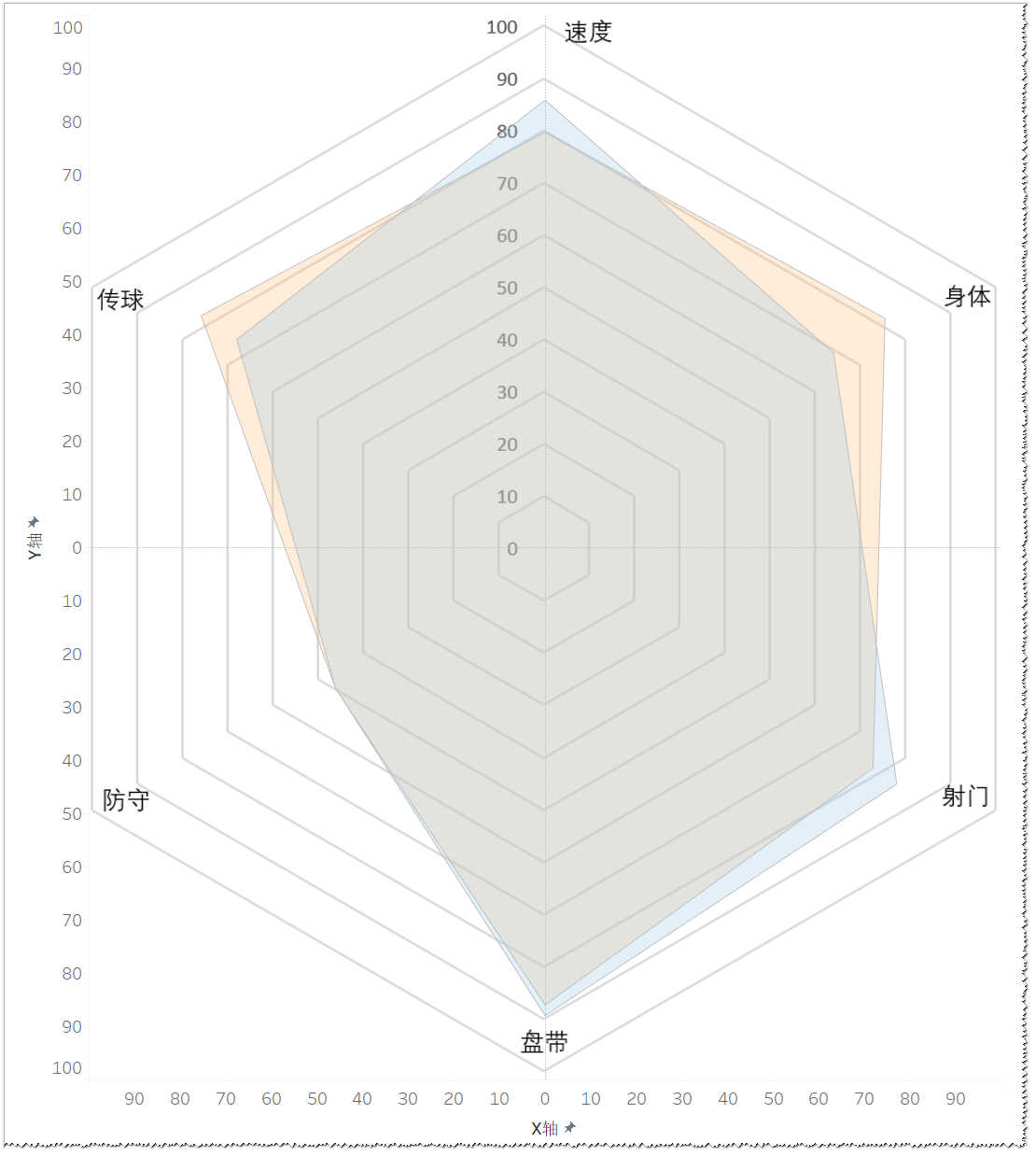
此时,再对视图进行格式化,如隐藏坐标轴标题、隐藏网格线、设置工具提示等,一个简约的雷达图即可创建完成。需要注意的是,由于通过“地图”菜单添加的背景图,因此视图中,鼠标滚轮可以对视图进行缩放,如果觉得不方便,可在“地图”菜单中的“地图选项”窗口,取消以下两项设置即可。
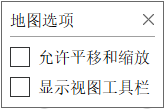
完成雷达图后,我们可以用该图直观比较一下,C罗和梅球王的能力数值差别体现在哪些方面:
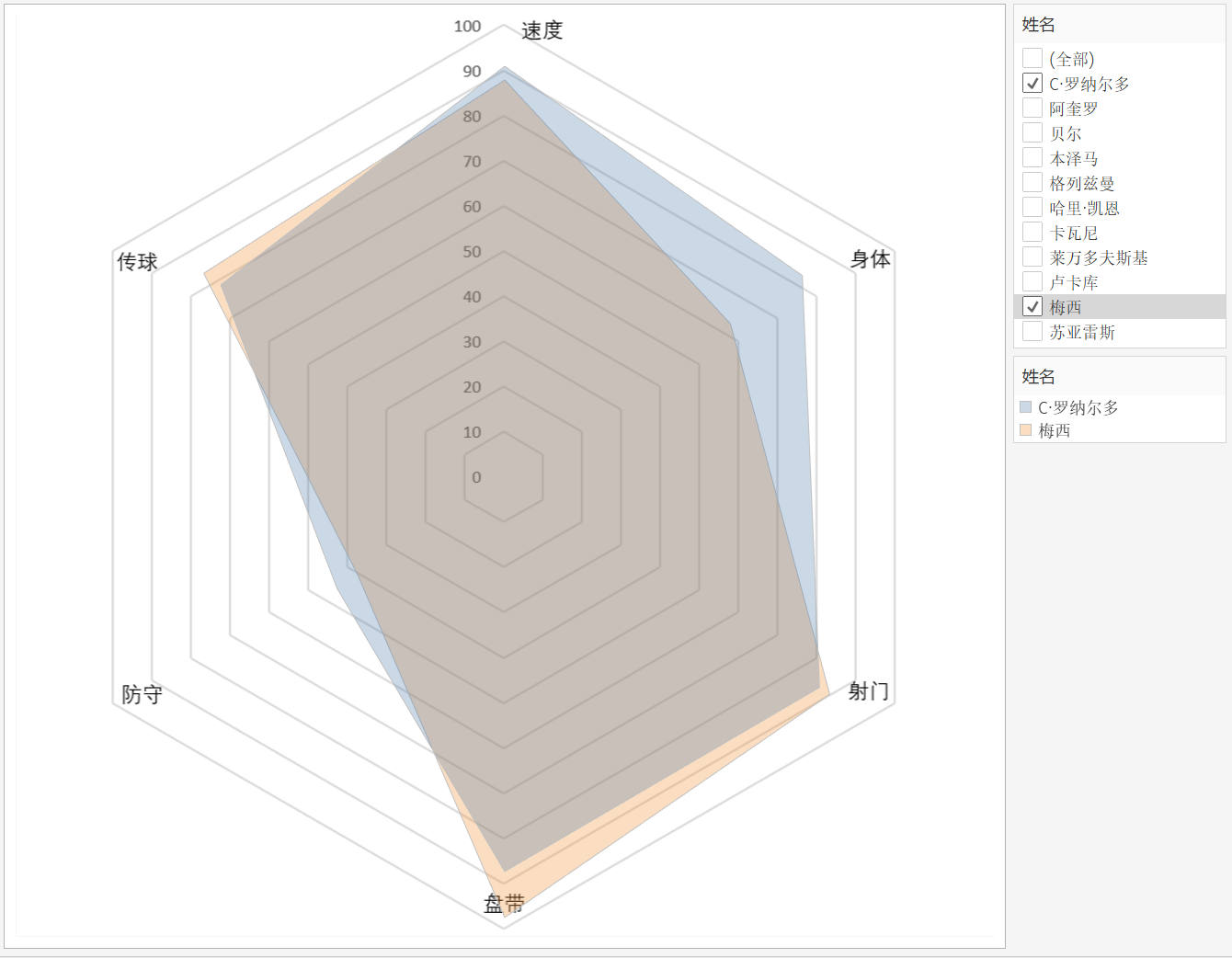
(全文完)






 本文介绍了如何在Tableau中创建雷达图,包括导入数据、创建计算字段、创建视图以及导入背景图的步骤。通过示例展示了雷达图在比较足球运动员不同能力值上的应用。
本文介绍了如何在Tableau中创建雷达图,包括导入数据、创建计算字段、创建视图以及导入背景图的步骤。通过示例展示了雷达图在比较足球运动员不同能力值上的应用。
















 3055
3055

 被折叠的 条评论
为什么被折叠?
被折叠的 条评论
为什么被折叠?








